Начинайте с проверки запущенных программ. Откройте диспетчер задач и оцените, какие приложения используют наибольшее количество ресурсов. Иногда именно одно тяжелое приложение вызывает снижение скорости работы системы, и его закрытие значительно повышает производительность.
Очистите временные файлы и освободите дисковое пространство. Используйте встроенные средства очистки диска или специальные программы. Нехватка свободного места замедляет работу системы и увеличивает время отклика. Регулярная очистка поможет поддерживать ноутбук в рабочем порядке.
Проверьте наличие обновлений системы и драйверов. Обновления исправляют ошибки и улучшают совместимость оборудования. Устаревшее программное обеспечение часто становится причиной зависаний и долгого реагирования устройств.
Запустите проверку на наличие вирусов и вредоносных программ. Используйте надежное антивирусное решение и выполните полное сканирование системы. Вредоносные программы могут нагружать процессор и тормозить работу ноутбука.
Отключите автозагрузку ненужных программ. В настройках системы отключите приложения, которые запускаются при старте, чтобы снизить нагрузку на ресурсы после включения устройства. Это особенно важно для ускорения работы ноутбука после включения.
Проверьте состояние жесткого диска или SSD. Используйте встроенные инструменты или сторонние программы, чтобы обнаружить битые сектора или чрезмерный износ носителя. Замена или дефрагментация диска могут значительно повысить скорость доступа к файлам и работу системы.
Переустановите операционную систему. Если после всех процедур устройство продолжает тормозить, свежая установка системы помогает избавиться от накопившихся ошибок и ненужных программных слоев, повышая общую производительность.
Обновление драйверов и операционной системы для устранения зависаний
Начинайте с проверки наличия обновлений драйверов устройств. Для этого откройте диспетчер устройств, кликните правой кнопкой по нужным компонентам и выберите «Обновить драйвер». Используйте встроенные инструменты Windows или скачивайте драйверы с официальных сайтов производителей. Особенно актуально обновлять драйвер видеокарты, чипсета и сетевых адаптеров, так как именно их несовместимость может вызвать зависания и торможения.
После обновления драйверов стоит проверить наличие обновлений системы. Перейдите в Настройки > Обновление и безопасность > Центр обновления Windows и вручную запустите проверку. Устанавливайте все предложенные обновления, не пропускайте исправления безопасности и патчи, так как они могут содержать улучшения работы системы и исправления багов, вызывающих зависание.
Очистка и переустановка компонентов операционной системы
Если после обновлений проблемы остаются, выполните систему восстановления или сброс до заводских настроек. Перед этим создайте резервные копии важных данных. Переустановка системы помогает устранить проблемы, связанные с повреждёнными файлами или неправильными конфигурациями, которые могут вызывать зависания. Для этого используйте встроенные средства Windows или загрузочный носитель с установочным образом системы.
Обновление драйверов и ОС– эффективный способ устранить сбои в работе ноутбука, потому как часто несовместимость или устаревшее программное обеспечение создают причины для торможения. Регулярно поддерживайте их актуальность для обеспечения стабильность работы устройства.
Очистка жесткого диска и удаление ненужных программ для повышения скорости
Удалите все ненужные программы через панель управления или специализированный софт для очистки системы. Некоторые программы оставляют после себя активные службы или файлы, которые занимают место и усложняют работу системы. Регулярная проверка установленных приложений помогает освободить значительный объем памяти.
Очистите временные файлы и кэш браузеров с помощью встроенных инструментов или сторонних утилит. Эти файлы накапливаются со временем и уменьшают производительность системы. Удаление временных данных освобождает место и снижает нагрузку на работу диска.
Используйте инструменты для дефрагментации жесткого диска, если у вас HDD. Это поможет оптимизировать расположение файлов и ускорить доступ к ним. SSD-диски не требуют дефрагментации, их лучше очищать с помощью специальных команд через системные средства.
Проверьте раздел диска на наличие больших и неиспользуемых файлов. Перенесите личные данные на внешние накопители или облако, чтобы освободить пространство на системном разделе. Чем свободнее место, тем быстрее работает ноутбук.
Запустите встроенную функцию очистки диска, она удалит временные файлы, системные отчеты и другие ненужные данные. Обновите список файлов для удаления, отметьте все рекомендуемые пункты и выполните очистку.
Следите за размером базы данных антивирусных программ и выполните их полное сканирование с удалением найденных угроз. Вредоносные файлы могут замедлять работу системы и мешать нормальному функционированию ноутбука.
Регулярный контроль за состоянием жесткого диска с помощью специальных утилит поможет выявить и устранить потенциальные проблемы, которые могут снижать скорость работы системы и провоцировать зависания.
Проверка наличия вредоносных программ и настройка автозагрузки для устранения тормозов
Запустите антивирусное сканирование, чтобы обнаружить и устранить потенциально опасные программы, замедляющие работу системы. Используйте проверенные антивирусные инструменты, такие как Kaspersky, Malwarebytes или Avast, и выполните полную проверку диска. После устранения угроз перейдите к настройке автозагрузки.
Откройте Диспетчер задач (Ctrl + Shift + Esc) и перейдите на вкладку «Автозагрузка». Проанализируйте список программ, начинающихся вместе с системой, и отключите те, что не нужны для стартовых процессов. Это снизит нагрузку на ресурсы при запуске и ускорит работу ноутбука.
Используйте встроенные инструменты Windows, такие как «Конфигурация системы» (msconfig). Нажмите Win + R, введите msconfig и перейдите на вкладку «Автозагрузка». Здесь можно отключить ненужные программы или перейти по ссылке в диспетчере задач для более детальной настройки.
Для более точного контроля установите специализированные программы, такие как Autoruns или CCleaner, которые покажут полный список автозагрузки. Отметьте только те процессы, которые действительно нужны, и отключите остальные. Это поможет устранить излишнюю нагрузку на системы ресурсы.
Регулярная проверка наличия вредоносных программ и корректная настройка автозагрузки позволяют существенно снизить время загрузки и устранить тормоза, связанные с фоновыми процессами. Выполняйте эти действия раз в месяц для поддержания оптимальной работы ноутбука.





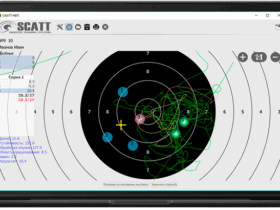







Оставить коммент.